אחד הסמלים השימושיים ביותר ב-Windows 10 הַתחָלָה התפריט הוא ה הגדרות
התפריט הוא ה הגדרות סמל. בהזדמנויות מסוימות (למשל לאחר עדכון Windows או תצורה לא חוקית) ה הגדרות הסמל אינו מוצג כאשר אתה לוחץ על כפתור התחל (סמל הגדרות חסר).
סמל. בהזדמנויות מסוימות (למשל לאחר עדכון Windows או תצורה לא חוקית) ה הגדרות הסמל אינו מוצג כאשר אתה לוחץ על כפתור התחל (סמל הגדרות חסר).
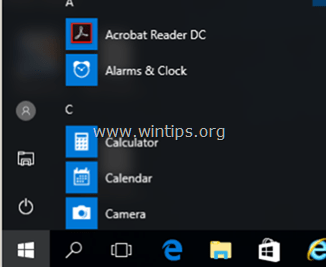
במדריך זה אראה לך כיצד להפעיל מחדש את סמל ההגדרות בתפריט התחל ולפתור את בעיית סמל ההגדרות החסרה ב-Windows 10.
כיצד לתקן את סמל ההגדרות בעיה חסרה ב-Windows 10.
שיטה 1. סמל הפעל הגדרות בתפריט התחל.
1. בתיבת החיפוש של Cortana, הקלד: הגדרות
2. לחץ על הגדרות על התוצאות
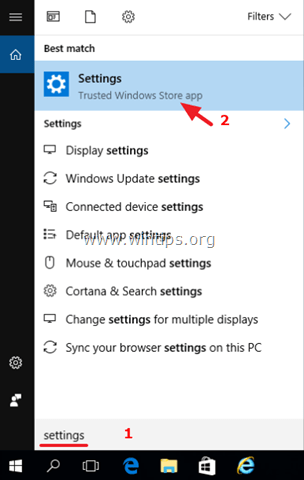
3. בחר התאמה אישית.
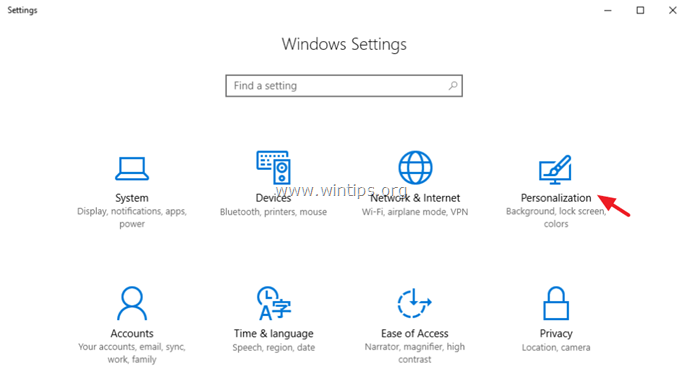
4. בהגדרות התאמה אישית, בחר הַתחָלָה בחלונית השמאלית ולאחר מכן לחץ על בחר אילו תיקיות יופיעו ב-Start בימין.
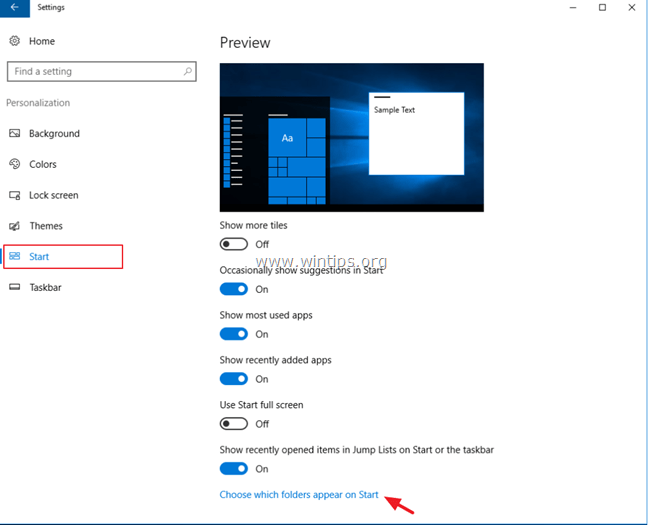
5. לגרור את הגדרות לעבור ל עַל וסיימת! *
* הערה: אם המתג אפור (מוצג), המשך לשיטה-2.
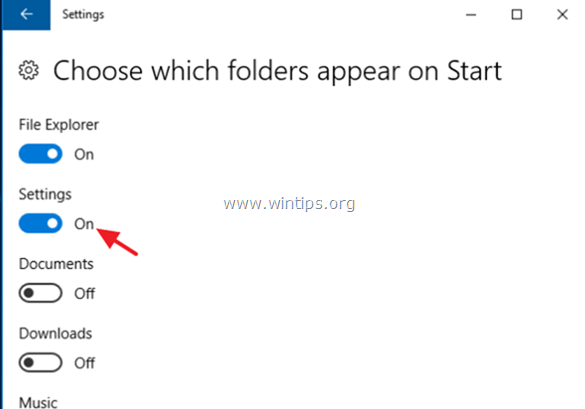
שיטה 2. הצמד הגדרות לשורת המשימות או לתפריט התחל.
1. בתיבת החיפוש של Cortana, הקלד: הגדרות
2. לאחר מכן לחץ לחיצה ימנית על הגדרות בתוצאות ובחר הצמד לשורת המשימות אוֹ הדבק בכדי להתחיל (תַפרִיט).
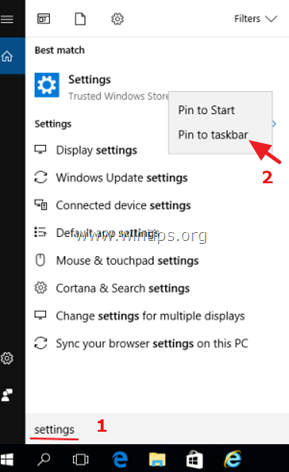
זהו זה! הודע לי אם המדריך הזה עזר לך על ידי השארת הערה לגבי החוויה שלך. בבקשה תעשו לייק ושתפו את המדריך הזה כדי לעזור לאחרים.
זה לא עבד. החלפת ההגדרה להופעה בתפריט ההתחלה לא השפיעה. נאלצתי לכבות ולהדליק אותו שוב כי זה כבר היה מוגדר להצגת הגדרות, אבל זה עדיין לא מופיע.